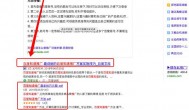Apple Watch采用蓝宝石屏幕与Force Touch触摸技术,不同于iPhone、iPad,苹果手表正面没有实体Home键,而是在侧面设置了一个Digital Crown表冠替代Home键,我们可以把它视作滚轮型的Home键。此外,Apple Watch侧面还配备了一个扁平按键,它的功能不止是电源键,还可以实现其他操作。
1、向下划——通知
在Apple Watch屏幕上,向下拉,你将会看到通知列表,与iPhone一样。你可以看到未接来电、信息、应用通知等等。用户可以点击查看信息,也可以扫滑将信息从屏幕上抹去。
2、向上划——Glances
Glances功能允许用户同时快速查看多款应用的部分信息。在Apple Watch屏幕上,向上滑扫,用户可快速查看电池寿命、音乐控制以及健身等功能。左右扫滑可查看全部,点击可打开应用。
3、按下表冠——Home键
Apple Watch没有Home键,只有一个位于侧面的表冠,按一下,用户可以进入所有应用界面,再按一次可返回表面。这是表冠的第一种用法,充当手表的Home键来使用。
4、按压表冠不放——启动Siri
按住表冠不放,你将启动Siri功能,这时候你可以使用语音命令,命令Siri为你检查天气、电影时间、算数学题以及查看比赛得分等等。
5、用力按压屏幕——查看隐藏菜单和选项
Apple Watch拥有一个压力敏感屏幕,也就是说,这块屏幕除了支持扫滑、点击之外,还可以识别用户的手指力道,并对此作出不同的反应。Apple Watch有许多应用有隐藏菜单或者额外的功能选项,这时候我们用力按压屏幕即可将菜单调出。
在音乐应用中,用力按压屏幕可以调出无线耳机连接选项。在地图中可以调出地点搜索选项。在表面上用力按压,还可以调出自定义选项。如果不小心用力按压,调出暂时不需要的选项,别担心,按表冠即可。
6、按扁平按钮——快速访问常用联系人
按表冠下方的扁平按钮,屏幕会出现联系人列表,这时候滚动表冠的滚轮即可选择联系人,实现电话拨打或信息发送等操作。
7、连续两次按下扁平按键——Apple Pay
连续两次按下扁平按键,用户即可开启Apple pay支付功能。
8、按下扁平键不放——可以操作关机、锁住设备或者Power Reserve(保存电量)
在“保存电量”模式下,手表会将一切功能关闭,除了基本的时钟显示之外。如果你已经开启了“保存电量”功能,那么你解除时需要重启手表。
9、双击表冠——返回上一个应用
想返回上一个应用怎么办,按两次表冠。比如说,你正在查看地图,这时候来了一条短信,短信回复完毕之后,连续按两次表冠即可返回到原来的地图界面。
10、用手盖住屏幕——Apple Watch进入静音模式
当你所处的场所不合适接听电话或者查看信息时,用手覆盖住Apple Watch屏幕数秒时间,屏幕会熄灭,手表进入静音状态。
以上就是Apple Watch的一些使用技巧,这是网友在上手试玩苹果手表一段时间之后摸索出来的一些基本手势操作技巧,特此整理出来供大家参考。